Quand Windows vous informe que votre partition est saturée, la première solution la première chose qui vous vient à l’esprit est peut être d’utiliser un programme de nettoyage comme CCleaner pour supprimer tous les déchets et les fichiers temporaires qui pourraient occuper quelques Gigabits. Vous pourriez aussi désinstaller quelques anciens logiciels inutilisés.
Par fois malgré ces actions ça pourrais vous faire récupérer 9% ou 10% de l’espace libre, la solution standard qui vous reste est la fonction de recherche avancée de Windows. Heureusement il existe une autre solution pratique en utilisant des logiciels qui vous permet de trouver les fichiers et dossiers volumineux de manière plus pratique. Et voici une sélection de 6 outils gratuits :
1- TreeSize Free :
TreeSize un est outil gratuit et populaire grâce a sa rapidité d’afficher en quelque seconde les fichiers et dossiers volumineux qui occupes votre espace ( Personnellement c’est l’outil que j’utilise). le logiciel n’affiche pas seulement la taille de chaque dossiers et fichiers mais montre également le nombre de dossiers et de fichiers qu’il contient. il affiche également le pourcentage d’occupation des fichiers et dossiers sur le disque.

2- SpaceSniffer :
En plus d’être rapide, il vous donne une perception immédiate de ce qui occupe vos disque grâce à sa disposition visuelle de treemap.

WinDirStat :
Il s’agit d’un autre outil qui utilise l’interface de visuelle de treemap qui vous montre la taille des fichiers en les affichant sous forme de carré qui représente leurs taille sur disque.


3-RidNacs:
Ce programme est similaire au version de TreeSize, il affiche des barre représentant le pourcentage des espaces occupés par les dossiers sur le disque. Il affiches les fichiers et dossiers sous forme d’arborescence avec leur tailles et le pourcentage et ainsi que le nombre de fichiers de chaque dossier.

4-Folder Size :
La version gratuite de Folder Size est utilisables pour afficher les fichiers volumineux mais elle manque de quelques fonctionnalités car elles sont inclues dans la version partagiciel.

5-Xinorbis :
Ce logiciel vous affiche une grande quantité d’information et les affiche de différentes manière. pouvez choisir de ne scanner qu’un dossier de votre choix au lieu du disque entier. Les rapports peuvent être générés aux formats HTML, ASCII ou XML.



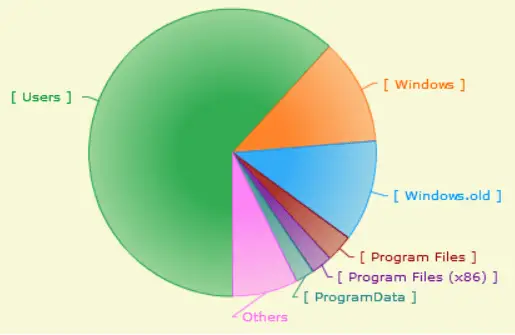
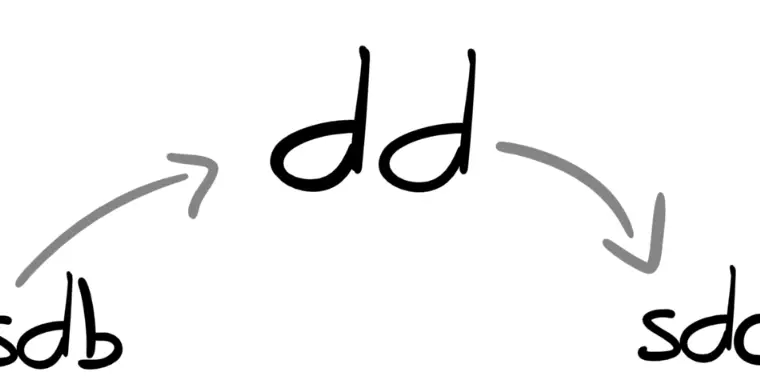
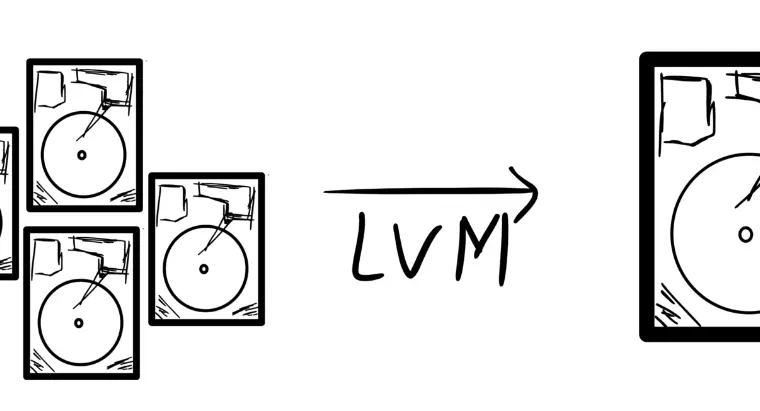




Empêcher les utilisateurs sudoers d’exécuter des cmds sudo
Comment installer Nginx on Rocky Linux 9
passwd: Erreur de manipulation du jeton d’authentification
nmtui : Configurer une adresse IP sous Linux
Fail2Ban : How to protect Linux services